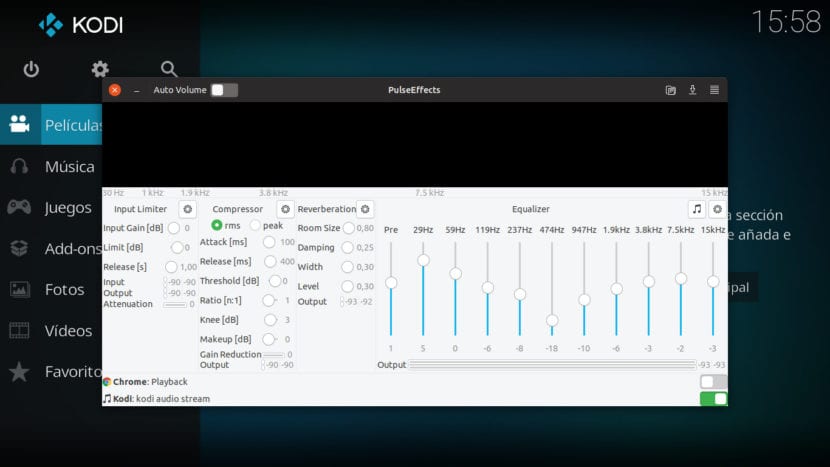
उबंटूसाठी पल्सअफेक्ट्स, इक्वलिझर
तेथे एक वादविवाद आहे किंवा कमीतकमी माझ्याकडे आहे, जे संगीत निर्माता ऐकतात म्हणून संगीत ऐकण्यास प्राधान्य देतात आणि ज्यांना आम्हाला ते आवडते तसे समानता जोडण्यास प्राधान्य देणारे लोक यांच्यात. जर माझ्याप्रमाणे, आपण दुसर्या गटाचे आहात आणि आपण उबंटू ऑपरेटिंग सिस्टम म्हणून वापरत असाल तर 0 स्थापित केल्याबरोबरच आपल्याला एक छोटी समस्या येईल: रिदम्बॉक्स हा एक अतिशय मनोरंजक पर्याय आहे, परंतु तो एकात्मिक बराबरीशिवाय येत नाही. आम्ही काय करू शकतो? एक पर्याय स्थापित करणे आहे पल्स फायदे, एक रिलीझोबॉक्स जो आम्ही रिदमबॉक्स आणि ऑडिओ आउटपुट आउटपुट करणारे इतर सॉफ्टवेअरमध्ये सक्रिय करू शकतो.
अलीकडे पर्यंत, कॅनोनिकलने आम्हाला कमी निर्बंधांसह रिपॉझिटरीज स्थापित करण्याची परवानगी केव्हा दिली हे आठवत नाही. आता जर एखादे रिपॉझिटरी आपले निकष पार करत नसेल तर आपण ते सुरक्षित म्हणून स्वीकारत नाही. हे स्पष्ट आहे की आम्ही त्या रेपॉजिटरीज सक्रिय करू शकू परंतु आम्ही काय होऊ शकते याबद्दल नेहमी विचार करत असतो. मी सध्या ‘सेफ’ म्हणून सूचीबद्ध नसलेल्या रेपॉजिटरीमधून रिदमबॉक्ससाठी इक्वेलायझर स्थापित केले, परंतु अलीकडे मी आणखी एक उपाय शोधला ज्याने स्थापित केले संपूर्ण ऑपरेटिंग सिस्टमसाठी समकक्ष, जे मला ते देखील वापरण्यास अनुमती देते, उदाहरणार्थ, कोडीवर.
पल्सअफेक्ट्स संपूर्ण सिस्टममध्ये बरोबरीचा समावेश करते
टिप्पण्या मध्ये निदर्शनास म्हणून, रेपॉजिटरी समाविष्ट करणे आता शक्य झाले आहे आणि पल्सफेक्स अधिक सोप्या मार्गाने स्थापित करा. मी पोस्ट अद्यतनित करतो नवीन माहितीसह आणि नेहमीची पद्धत एखाद्यासाठी कार्य करत नसल्यास जुन्या सोडा.
त्याच्या अधिकृत भांडारातून पल्सफेक्स स्थापित करण्यासाठी आवश्यक आदेश देण्यापूर्वी, मी हे अधोरेखित करू इच्छित आहे अनुप्रयोग अद्यतनित केला गेला आहे आणि हेडर प्रतिमेसारखे दिसत नाही. अनुप्रयोग चिन्ह देखील अद्यतनित केले गेले आहे आणि उबंटू 18.10 मध्ये बरेच चांगले दिसते, ते गोलाकार (ते चौरस होण्यापूर्वी) आणि बरेच काही सौंदर्याचा बनले. आपल्याकडे खाली स्क्रीनशॉट आहे:
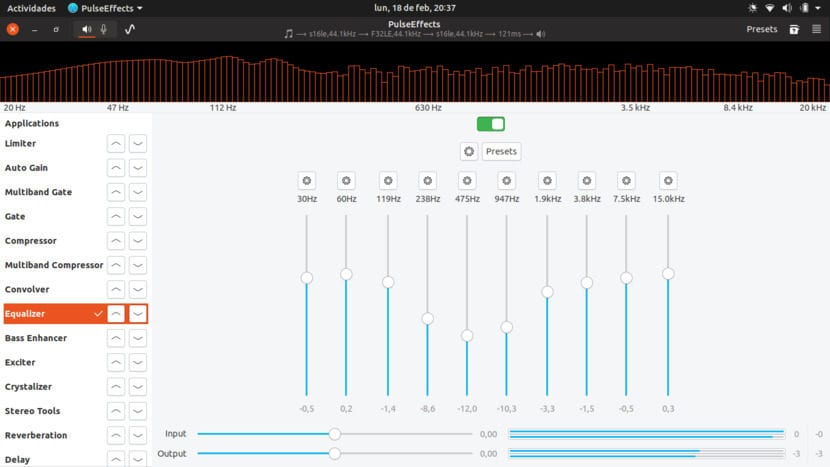
पल्सफेक्सकडून नवीन रूप
त्याच्या रेपॉजिटरीमधून पल्सफेक्स स्थापित करण्यासाठी टाइप केलेल्या कमांड खालीलप्रमाणे आहेत:
sudo add-apt-repository ppa:mikhailnov/pulseeffects sudo apt update sudo apt install pulseeffects
मागील पद्धत येथे आहेः
पल्सफेक्स रेपॉजिटरीमधून उपलब्ध आहे, परंतु अद्याप उबंटू 18.04 किंवा उबंटू 18.10 साठी नाही. या क्षणांमध्ये आपल्याला करावे लागेल काही कमांड लिहा फाइल मिळविण्यासाठी आणि स्थापित करण्यासाठी. आम्हाला पुढील चरणांचे पालन करावे लागेल:
- आम्हाला खालील आदेशांसह .deb पॅकेजेस मिळतात:
- 64-बिट सिस्टमसाठीः
wget https://launchpad.net/~yunnxx/+archive/ubuntu/gnome3/+files/pulseeffects_1.313entornosgnulinuxenial-1ubuntu1_amd64.deb -O pulse-effects-64bit.deb
- 32-बिट सिस्टमसाठीः
wget https://launchpad.net/~yunnxx/+archive/ubuntu/gnome3/+files/pulseeffects_1.313entornosgnulinuxenial-1ubuntu1_i386.deb -O pulse-effects-32-bit.deb
- आम्ही खालील आदेशासह पॅकेज स्थापित करतो:
- 64 बीट्ससाठी:
sudo dpkg -i pulse-effects-64bit.deb
- 32 बीट्ससाठी:
sudo dpkg -i pulse-effects-32bit.deb
- आणि शेवटी, आम्ही अवलंबन स्थापित करतो:
sudo apt install -f
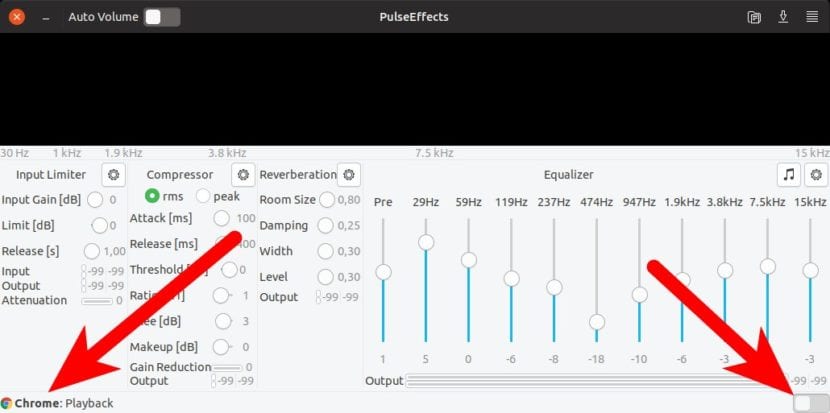
विशिष्ट प्रोग्राम्ससाठी पल्सअफेक्टस सक्रिय करा
Su ऑपरेशन जास्त भिन्न नाही इतर बरोबरीपेक्षा आमच्याकडे भिन्न बँड, व्हॉल्यूम कंट्रोल (प्री), प्रतिध्वनी आणि इतर काही प्रभाव आहेत. व्यक्तिशः मी फक्त बँड आणि कधी कधी प्रतिध्वनी वापरतो. तळाशी आम्ही ध्वनी उत्सर्जित करू शकणारे कार्यक्रम आणि ते सक्रिय करण्यासाठी स्विच करू किंवा नाही.
सत्य हे आहे की माझ्यासाठी पल्सएफिक्ट्स एक उत्कृष्ट भूमिका निभावतात. मी हे वापरणे सुरू करेपर्यंत, मी स्थापित केले बंशी स्थानिक संगीत ऐकण्यासाठी, परंतु आता कोडीवर माझे सर्व माध्यम आहे. आम्ही कसे स्थापित करावे याबद्दल आणि दुसर्या लेखातील कोडीला त्याच्या नवीनतम आवृत्तीमध्ये नेहमी अद्यतनित कसे करू याबद्दल चर्चा करू.
पीपीएद्वारेः
अॅड-ऑप्ट-रिपॉझिटरी पीपीए: मिखाईलनोव / पल्सिफेक्ट्स
योग्य अद्यतन
उपयुक्त स्थापित पल्सिफेक्स
हाय, मी ते यूबुनट 18.04 मध्ये स्थापित केले आहे आणि ते मजकूर मोडमध्ये पूर्णपणे दिसते, खरं तर बराबरी स्लाइडर्स देखील दिसत नाहीत. काय झाले असते? मला आशा आहे की आपण मला मदत करू शकाल. धन्यवाद
नमस्कार!
मला हे सॉफ्टवेअर स्थापित करण्यात मदतीची आवश्यकता आहे कारण प्रत्येक इन्स्टॉलेशनच्या प्रयत्नात खालीलप्रमाणे दिसते:
"काहीतरी चूक झाली:
परवानग्या मिळविण्यात अयशस्वी: रिमोट फ्लॅथब वरून मेटाडा लोड करण्यात अक्षम: सारांश प्राप्त करताना त्रुटी: पीअर टीएलएस वाटाघाटी करण्यात अयशस्वी »
मला असे म्हणायचे आहे की मी येथे नमूद केलेल्या स्थापनेच्या दोन मार्गांसह भिन्न पृष्ठांवरील निराकरणांचा प्रयत्न केला आहे.
धन्यवाद
Atte
ऑस्कर.
एकदा स्थापित केल्यावर मला ते कोठे सापडेल?
पोस्ट धन्यवाद!
मी लिनक्स मिंट 19.1 वर स्थापित करण्याचा प्रयत्न केला परंतु ते कार्य करत नाही. मी हे पृष्ठावरील ग्राफिकरित्या आणि सूचना वापरून स्थापित केले आहे, परंतु हे नेहमीच समान कार्य करते: हे संपूर्ण सिस्टमचा ऑडिओ रद्द करते, आणि प्रोग्राम कार्य केले जाऊ शकत नाही कारण ते 2 सेकंदानंतर अदृश्य होते. जर कोणी मला मार्गदर्शन करू शकत असेल तर खूप धन्यवाद.
मी आत्ताच स्थापित केले. मी YouTube वरून संगीत ठेवले आहे आणि मला काहीही ऐकू येत नाही. काय अपयशी आहे?
हाय,
मी याची जोरदार शिफारस करतो, प्रथम एका एमएक्सलिनक्स सिस्टमसह जुन्या मशीनवर स्थापित करा आणि त्यात खरोखरच फरक पडतो. बरं, मी याचा उपयोग मल्टीमीडिया सेंटर म्हणून करतो, कोडीला आधार देतो. ध्वनी एम्प्लीफायरला जोडलेला आहे आणि तो चांगला निघाला.
दुसरे मशीन जास्त अलीकडील आहे 6 स्मृतींच्या जीगसह आणि उबंटू सिस्टम म्हणून कोणतीही तुलना नाही.